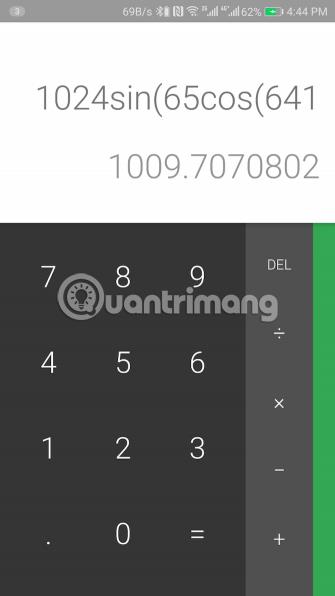Лесно е да се разсеете от множеството приложения на телефона си. Най-добрият начин да намалите времето пред екрана е да премахнете тези приложения от полезрението си. Освен това, ако сте родител, не искате децата ви да имат достъп до всички приложения, особено чувствителните като приложенията за банкиране.
За щастие можете да скриете и ограничите приложенията на Android . Ето как да го направите, независимо дали искате да скриете приложението от себе си, другите или децата.
Как да скриете или ограничите приложенията на Android?
Как да скриете приложения на Android
Има някои ситуации, в които искате да скриете определено приложение на телефона си.
Например, родителите може да искат да се уверят, че децата им няма случайно да направят поръчка, като използват запазени данни за кредитна карта. Можете също така да скриете приложения от любопитни хора, тайно да разглеждате личните си чатове и да изпращате глупави отговори.
Освен това скриването на пристрастяващи приложения като Instagram може да ви помогне да ограничите пристрастяването си към смартфона. Тъй като не е необходимо да ги деинсталирате напълно от телефона си, винаги можете да ги използвате, когато пожелаете.
1. Калкулатор Vault


Този удобен инструмент може да „маскира“ всяко приложение на вашия телефон като стандартна помощна програма за настолен компютър.
Calculator Vault копира приложението, което искате да скриете, в собственото си пространство. След като добавите приложение тук, не е необходимо да го деинсталирате от телефона си. Въпреки че въпросното приложение вече няма да е достъпно никъде другаде на вашия телефон, можете да продължите да имате достъп до него от Calculator Vault.
Приложението ви позволява да го защитите с парола. Неговият заключен екран прилича на калкулатор, за да заблуди неоторизираните потребители. Но когато въведете ПИН на цифровата клавиатура или сканирате пръстовия си отпечатък, приложението се отключва и разкрива истинската си функция. Освен това Calculator Vault има и други функции, които му помагат лесно да се „интегрира“ с други приложения на телефона. Иконата и името му наподобяват обикновено приложение за калкулатор.
Има и настройка, която не позволява на Calculator Vault да се показва в менюто за многозадачност. Що се отнася до известията, можете да кажете на Calculator Vault да показва само броя чакащи известия вместо тяхното съдържание или можете да ги изключите напълно.
2. Google Family Link


Google Family Link е чудесен мобилен инструмент за наблюдение за родители. Позволява ви да наблюдавате и контролирате телефона с Android на вашето дете.
С Family Link можете отдалечено да скривате приложенията на телефона на вашето дете. Всичко, което трябва да направите, е да изберете приложенията, които искате да скриете. След това Family Link автоматично ще се "отърве" от тях, без да деинсталира приложението.
Освен това Family Link ви дава възможност да наблюдавате телефонните дейности на вашето дете, както и в какви приложения прекарва времето си. Приложението дори ви позволява да задавате ограничения, да одобрявате изтегляния и покупки в приложението и да заключвате телефона си дистанционно. Налична е и функция за проследяване на местоположението, която ви казва текущото местонахождение на свързания телефон.
Ако не сте доволни от набора функции на Google Family Link, разгледайте други приложения за родителски контрол на Android .
Как да ограничите приложенията на Android
Процесът на скриване на приложения може да се почувства малко екстремен в зависимост от употребата ви. Вместо това можете да зададете ограничения за приложенията. Това позволява на вас (или на вашите деца) да се отдадете на част от пристрастяването си към приложението в умерени количества.
Можете да ограничите конкретни приложения или да изберете период от време, през който не можете да използвате телефона си.
1. Дигитално благополучие

От Android 9 Pie, телефоните с Android имат вградена джаджа, която регистрира ежедневното използване на устройството и ви казва какво точно ви отнема времето. Тази помощна програма е достъпна в Настройки > Цифрово благополучие и родителски контрол . В случай, че не можете да го намерите, ще трябва да изтеглите приложението от Google Play.
С Digital Wellbeing можете да зададете ограничения за приложения. Когато времето, разрешено за използване на приложението за деня, изтече, иконата му ще стане сива и вече не можете да го отворите. Android също ще блокира известията за приложения, така че няма да се изкушите, след като видите непрочетено съобщение или коментар.
За да конфигурирате ограниченията на приложението, стартирайте Digital Wellbeing. Докоснете Табло за управление, след което изберете приложението, което искате да ограничите. Докоснете опцията Таймер на приложението и определете дневната си сума за използване на приложението. Накрая натиснете бутона OK.
Ако телефонът ви официално не поддържа Digital Wellbeing, можете да използвате алтернатива на трета страна, като ActionDash.
ActionDash има всички функции на Digital Wellbeing и повече. Той предлага информация за времето за използване на телефона ви, тъмна тема, ограничения на приложенията и куп други опции за персонализиране. За разлика от Digital Wellbeing, ActionDash работи на всеки телефон с Android 5 Lollipop или по-нова версия.
Въпреки че ActionDash е безплатно изтегляне, както ограниченията на приложението, така и режимът на престой са първокласни функции, изискващи от вас да заплатите цена от $7 (VND 161 000).
2. Google Family Link и ограниченията на Google Play Store


Освен че ви позволява да скривате приложения, Google Family Link има и опция за задаване на ограничения за приложения. Това приложение работи подобно на Digital Wellbeing. Следователно, след като потребителят използва дневния си лимит, той няма да може да използва това приложение до следващия ден. Разликата тук е, че само родителите имат способността да контролират и коригират ограниченията.
За да научите как да настроите тази функция и да зададете ограничения за приложения, вижте ръководството на Quantrimang.com за това как да защитите телефоните на децата с Family Link .
Родителите също могат да се възползват от функциите за родителски контрол на Google Play Store, за да зададат ограничения за изтегляне. Можете да избирате оценки на съдържанието за приложения, игри, филми и музика. Заедно с това Play Store изисква да конфигурирате PIN заключване, така че децата да не могат просто да променят ограниченията от настройките.
Можете да намерите настройките за родителски контрол в Google Play Store > Ляво меню > Настройки > Родителски контрол . Google Play оценява игрите и приложенията, като използва система за оценка, специфична за вашия регион, така че вижте ръководството на Quantrimang.com за оценките ESRB и PEGI, за да научите повече.
Пристрастяващите приложения са причината да е толкова трудно да оставите телефона си. Използвайки горните методи, можете да скриете и ограничите приложенията, които отнемат по-голямата част от времето ви.
Има обаче много неща, които можете да направите, за да ограничите пристрастяването си към смартфона. Не е нужно да се отказвате от всичко, за да направите положителна промяна. 5 начина за намаляване на „пристрастяването към смартфон“ са практически съвети, които ще ви помогнат да намалите използването на смартфон.
Надявам се, че сте успешни.